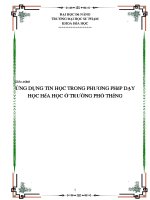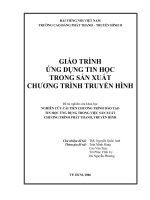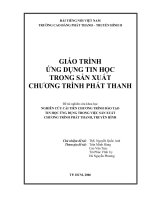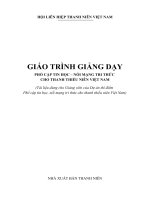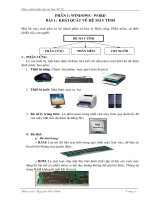Giáo trình phổ cập tin học
Bạn đang xem bản rút gọn của tài liệu. Xem và tải ngay bản đầy đủ của tài liệu tại đây (1.84 MB, 49 trang )
Giáo trình phổ cập tin học 2010
PHẦN 1: WINDOWS - WORD
BÀI 1: KHÁI QUÁT VỀ HỆ MÁY TÍNH
Một hệ máy tính gồm có ba thành phần cơ bản là Phần cứng, Phần mềm, sự điều
khiển của con người:
I – PHẦN CỨNG:
Là các thiết bò, linh kiện điện tử được liên kết với nhau theo một thiết kế đã được
đònh trước, bao gồm:
1. Thiết bò nhập: Chuột, bàn phím, máy quét ảnh (Scaner)
2. Thiết bò xuất: Màn hình, máy in, loa
3. Bộ xử lý trung tâm: Là phàn quan trọng nhất của máy tính, quy đònh tốc độ
của máy tính (tốc độ được đo bằng Hz)
4. Bộ nhớ:
a. Bộ nhớ trong:
+ RAM: Lưu trữ dữ liệu tạm thời trong quá trình máy làm việc, dữ liệu sẽ
bò mất khi không còn nguồn điện.
+ ROM: Là một loại chíp nhớ đặc biệt được thiết lập từ khi sản xuất máy
dùng để lưu trữ các phần mềm có thể đọc nhưng không thể ghi lên được. Thông tin
trong RAM không bò mất khi tắt máy.
Biên sọan: Nguyễn Hữu Đònh Trang 1
HỆ MÁY TÍNH
PHẦN CỨNG
PHẦN MỀM CON NGƯỜI
Giáo trình phổ cập tin học 2010
b. Bộ nhớ ngòai :Là thiết bò dùng để lưu trữ trông tin lâu dài như: đóa cứng,
đóa mềm, đóa CD, USB Flash.
* Chu trình xử lý thông tin: Nhập dữ liệu Xử lý Lưu trữ Xuất thông tin
II- PHẦN MỀM:
Là những chương trình bắt buộc phải có và thường được cài vào đóa cứng, có
thể phân loại như sau: Phần mềm hệ điều hành và Phần mềm ứng dụng.
1-Phần mềm hệ điều hành: Là tập hợp các chương trình hệ thống dùng để
điều khiển các hoạt động của máy tính. Hệ điều hành rất đa dạng được nâng cấp và
phát triển qua các phiên bản như: Window 95, Window 98, Window 2000, Window
XP, Window Server 2003…
2-Phần mềm ứng dụng: rất đa dạng, bao gồm những chương trình được viết ra
để đáp ứng nhu cầu sử dụng. Ví dụ, Microsoft Word, Microsoft Excel, Microsoft Power
point, các Phần mềm quản lý tài chính, nhân sự….là những phần mềm ứng dụng.
Biên sọan: Nguyễn Hữu Đònh Trang 2
Ví dụ về giao
diện của một hệ
điều hành hành
THIẾT BỊ NHẬP
BỘ XỬ LÝ
(CPU)
THIẾT BỊ XUẤT
THIẾT BỊ LƯU TRỮ
Giáo trình phổ cập tin học 2010
BÀI 2: GIỚI THIỆU HỆ ĐIỀU HÀNH WINDOWS XP
Windows XP là hệ điều hành đa nhiệm nhiều người dùng. Là phần mềm hệ
thống tạo môi trường làm việc cho các phần mềm ứng dụng.
I- KHỞI ĐỘNG VÀ THOÁT KHỎI WINDOWS:
1- Khởi động: Khi ta bật máy bằng cách bấm vào nút Power (nút nguồn điện) của
CPU thì hệ điều hành Window sẽ tự khởi động.
2- Thoát khỏi hệ điều hành và tắt
máy:
Việc tắt máy không đơn giản là
bấm tắt nút Power. Trước khi tắt máy, ta
phải đóng hết các cửa sổ của các chương
trình ứng dụng sau đó nhấp chuột vào
nút Start Turn off Computer
chọn nút Turn off .
II-CHƯƠNG TRÌNH ỨNG DỤNG WINDOWS EXPLORER
Chương trình Window Explorer giúp ta có cái nhìn theo thứ bậc về tất cả các
tài nguyên trong máy. Với chương trình này ta có thể thực hiện những thao tác cơ bản
trên tập tin và thư mục: Tạo, xóa, đổi tên, sao chép, di dời tập tin hay thư mục…
1- Cách mở Windows Explorer:
Cách 1: Nhấp chuột phải vào biểu
tượng My Computer Chọn Explore.
Cách 2: Nhấp chuột phải vào Nút
Start trên thanh Taskbar Chọn
Explore
2- Đặc điểm:
- Cửa sổ bên trái (All folder) : liệt kê
tất cả các tài nguyên có trên máy tính
như: ổ đóa, các thư mục, máy in……
- Cửa sổ bên phải: (Contents of
Window): Hiển thò nội dung của các đối
tượng được chọn ở cửa sổ bên trái.
Biên sọan: Nguyễn Hữu Đònh Trang 3
Thoát
khỏi HĐH
Khởi
động lại
Giáo trình phổ cập tin học 2010
2- Làm việc với tập tin, thư mục trong cửa sổ Windows Explorer:
a) Tạo một thư mục:
- Chọn ổ đóa cần tạo thư mục mới
- Nhấn chuột phải trên khỏang trống
- Chọn New Chọn Folder gõ tên thư mục. (hoặc chọn File
New
gõ
tên thư mục)
*Lưu ý :
- Trong cùng một cửa sổ, ta không được đặt tên thư mục trùng nhau.
- Tên thư mục và tập tin không chứa các kí hiệu: * ? / \ < > :
b) Đổi tên tập tin hay thư mục:
- Bấp phím phải chuột vào thư mục hay tập tin cần đổi tên
- Chọn Rename Gõ tên mới
* Thao tác nhanh: Chọn đối tượng cần đổi tên Nhấn phím F2 Gõ tên
mới
c) Sao chép tập tin hay thư mục:
- Mở ổ đóa hoặc thư mục chứa đối tượng cần sao chép.
- Bấm phím phải chuột vào đối tượng Chọn Copy (Ctrl_C, hoặc Edit
Copy)
- Chọn ổ đóa hoặc thư mục cần sao chép tới:
- Bấm phím phải chuột Chọn Paste (Ctrl_V hoặc Edit Paste)
d) Di chuyển tập tin hay thư mục:
- Mở ổ đóa hoặc thư mục chứa đối tượng cần di chuyển.
- Bấm phím phải chuột vào đối tượng Chọn Cut (Ctrl_X, hoặc Edit Cut)
- Chọn ổ đóa hoặc thư mục cần di chuyển tới:
- Bấm phím phải chuột Chọn Paste (Ctrl_V hoặc Edit Paste)
e) Xóa tập tin hay thư mục:
- Bấm phải chuột vào đối tượng cần xóa
- Chọn Delete Chọn Yes
* Muốn xóa hòan tòan: Giữ Shift Delete
f) Khôi phục đối tượng bò xóa
- Kích chọn Recycle Bin
- Bấm phím phải chuột vào đối tượng cần khôi phục chọn Restore
Biên sọan: Nguyễn Hữu Đònh Trang 4
Giáo trình phổ cập tin học 2010
BÀI TẬP THỰC HÀNH 1
1- Khởi động Windows Explorer.
2- Quan sát hai phần cửa sổ, quan sát các ổ đóa
3- Quan sát nội dung trong các ổ đóa và các thư mục, tập tin
4- Tạo cấu trúc một thư mục trong ổ đóa D như hình sau:
5- Hãy Sao chép thư mục Bai tap sang thư mục CHUONG TRINH EXCEL
6- Hãy di chuyển thư mục Giao an sang thư mục CHUONG TRINH
EXCEL
7- Đổi tên thư mục Ly thuyet thành Ly thuyet Excel
8- Xoá thư mục Bai tap
9- Khôi phục lại thư mục vừa mới xoá.
10- Thực hiện các thao tác chọn liên tục (bôi đen) các các tệp hay thư mục
(Chọn đối tượng đầu, giữ Shift chọn đối tượng cuối)
11- Thức hiện thao tác chọn không liên tục (bôi đen) các tệp hay thư mục
(Giữ Ctrl, nháy chuột vào đối tượng cần chọn)
12- Tạo trong ổ D một thư mục và đặt tên có cấu trúc như sau:
Tên người học_Tên trường
Biên sọan: Nguyễn Hữu Đònh Trang 5
Giáo trình phổ cập tin học 2010
BÀI 3: SOẠN THẢO VĂN BẢN VỚI MICROSOFT WORD
I- Khởi động Word:
1- Cách 1: Nhấp chuột vào biểu tượng trên màn hình nền hoặc trên thanh
Taskbar.
2- Cách 2: Nếu không thực hiện được cách 1, ta chọn Start Programs
Microsoft Word (Hoặc Start
Programs
Microsoft Office
Microsoft Word )
II- Thoát khỏi Word:
Ta có thể đóng cửa sổ Word bằng cách nhấp chuột vào nút (màu đỏ) ở
góc phải màn hình (hoặc File Exit)
III- Thanh công cụ:
1- Thanh Menu ( Thực đơn hay Tiêu đề):
Biên sọan: Nguyễn Hữu Đònh Trang 6
Các thanh công cụ Thanh tiêu đề Thước ngang
Thanh trượt dọc
Thanh trượt ngang
Thước dọc
Đóng
cửa sổ
Liên
quan
đến
tậïp tin
Chỉnh
sửa,
phục
hồi
Chế
độ
hiển
thò
Chèn
kí
hiệu,
hình…
Đònh
dạng
Công
cụ
Tạo
bảng
Cửa sổ
Trợ giúp
Giáo trình phổ cập tin học 2010
2- Thanh Chuẩn ( Standar ):
Biểu tượng Lệnh Phím tắt Công dụng
File\New Ctrl- N Mở trang mới
File\Open Ctrl- O Mở tập tin
File\Save Ctrl- S Lưu tập tin hiện hành
File\Print Ctrl – P In các trang của tập tin
File\Print Preview Phóng to – thu nhỏ trang
Kiểm tra chính tả, ngữ pháp
Edit\Cut Ctrl- X Cắt khối, đối tượng được chọn
Edit\Copy Ctrl – C Copy đối tượng
Edit\Paste Ctrl- V Dán khối được cắt hay copy
Copy vùng đã được đònh dạng
Edit\Undo Ctrl – Z Quay lại lệnh vừa thực hiện
Edit\Repeat Ctrl – Y Lập lại lệnh vừa thực hiện
Table\Insert Table Tạo bảng biểu
Format\Columns Chia cột cho văn bản
View\zoom Phóng to – thu nhỏ màn hình
3- Thanh đònh dạng ( Formatting):
Biểu tượng Lệnh Phím tắt Công dụng
Format\font Chọn kiểu chữ
Format\font Ctrl – [ hay Ctrl – ] Tăng hay giảm cỡ chữ
Biên sọan: Nguyễn Hữu Đònh Trang 7
Giáo trình phổ cập tin học 2010
Biểu tượng Lệnh Phím tắt Công dụng
Format\font Ctrl- B
Tạo nét chữ đậm
Format\font Ctrl – I Tạo chữ nghiêng
Format\font Ctrl – U Tạo nét chữ gạch chân
Format\paragraph Ctrl- L Canh trái
Format\paragraph Ctrl- E Canh giữa
Format\paragraph Ctrl- R Canh phải
Format\paragraph Ctrl – J Canh đều hai biên
Format\Bullets Chèn số tự động
Format\Bullets Chèn kí tự tự động
Đưa ra đầu dòng
Tab Thụt đầu dòng
4- Một số chức năng của các phím – tổ hợp phím khác:
PHÍM – TỔ HP PHÍM CHỨC NĂNG
ESC
Huỷ bỏ lệnh đang thi hành
Back space (←)
Xoá kí tự bên trái tại vò trí dấu nháy.
Home
Về đầu dòng hiện hành
End
Về cuối dòng hiện hành
Caps lock
Đổi chế độ nhập chữ hoa hay chữ thường
Space
Khoảng trắng
Enter
Kết thúc đoạn, sang dòng mới
Delete
Xoá kí tự bên phải tại dấu nháy
Page up
Lên một trang
Page down
Xuống một trang
Ctrl - A
Bao chọn toàn bộ văn bản ( bôi đen)
Ctrl- ]
Tăng độ lớn của kí tư được chọnï
Ctrl- [
Giảm kích thước của kí tự được chọn
Ctrl- S
Lưu tập tin hiện hành vào đóa
Ctrl- E
Canh giữa cho khối được chọn
Ctrl- L
Canh trái cho khối văn bản được chọn
Ctrl – R
Canh phải cho văn bản được chọn
Ctrl- J
Canh đều hai biên cho khối văn bản
Ctrl- X
Cắt khối văn bản được chọn
Biên sọan: Nguyễn Hữu Đònh Trang 8
Giáo trình phổ cập tin học 2010
Ctrl- C
Copy cho khối văn bản
Ctrl- V
Dán khối văn bản
III- GÕ TIẾNG VIỆT TRONG WORD
Để gõ được tiếng Việt phải có một phần mềm hỗ trợ cho việc gõ tiếng Việt
như: Unikey, Vietkey
1- Giao diện Vietkey:
2- Giao diện Unikey:
Biên sọan: Nguyễn Hữu Đònh Trang 9
Giáo trình phổ cập tin học 2010
3- Chức năng :
Khi mở bảng Vietkey hay Unikey, ta sẽ thấy có nhiều lớp khác nhau: Kiểu gõ,
Bảng mã, Tuỳ chọn, Công cụ…. Ở đây, ta chú ý đến 2 lớp cơ bản là Kiểu gõ và Bảng
mã :
1- Kiểu gõ : Cho phép ta chọn một trong hai kiểu gõ là Telex hay Vni. Đồng thời
cho phép ta chọn các chế độ gõ chữ như Tiếng Việt, Tiếng Anh…
Kiểu Telex Kiểu Vni
Kí tự Hiển thò Kí tự Hiển thò
AA
 A6
Â
EE
Ê E6
Ê
DD
Đ D9
Đ
OO
Ô O6
Ô
AW
Ă A8
Ă
UW
Ư U7
Ư
OW
Ơ O7
Ơ
S
Sắc 1
Sắc
F
Huyền 2
Huyền
R
Hỏi 3
Hỏi
X
Ngã 4
Ngã
J
Nặng 5
Nặng
2-Bảng mã:
Khi soạn thảo văn bản, ta có thể chọn nhiều loại font khác nhau, tuy nhiên các
font chữ đó phải có cùng bảng mã.
Bảng mã TCVN3-ABC cho phép chọn kiểu font: “.Vn…”
Bảng mã VNI-WIN cho phép chọn kiểu font: “VNI-…”
Bảng mã Unicode cho phép chọn font:Time New Roman, Tahoma, Arial…
* Lưu ý: Trường hợp không gõ được Tiếng Việt do một số nguyên nhân sau:
1- Chưa mở chương trình hỗ trợ gõ tiếng Việt
2- Mở chương trình rồi nhưng chọn kiểu gõ chưa phù hợp
3- Bảng mã trong chương trình gõ tiếng Việt và Font chữ trong Word chưa
phù hợp.
4- Chương trình hỗ trợ gõ chữ Việt đang ở trạng thái chế độ Tiếng Anh
5- Chưa cài phông chữ cho máy.
Biên sọan: Nguyễn Hữu Đònh Trang 10
Giáo trình phổ cập tin học 2010
IV- LƯU VĂN BẢN, ĐÓNG VĂN, MỞ VĂN BẢN CŨ:
1- Lưu văn bản:
Bước 1: Nhấp chuột vào menu File Save (Hoặc nhấn tổ hợp phím Ctrl – S)
Bước 2: Gõ tên tập tin (lưu ý: ta không được dùng những kí hiệu sau đây để đặt tên
cho tập tin: \ < > / * “ : )
Bước 3: Chọn Ổ đóa (C, D) hay thư mục cần lưu tập
tin.
Bước 4: Chọn Save (hoặc gõ Enter).
* Đổi tên tập tin: Nếu muốn đổi tên lại cho tập tin ta chọn File Save As gõ
tên mới Sau đó chọn Save.
2- Đóng văn bản:
- n Ctrl_W hoặc chọn File Close
Biên sọan: Nguyễn Hữu Đònh Trang 11
Bước 3- Chọn nơi
lưu ở đây
Bước 2 – Gõ
tên tập tin ở
đây
Bước 4
Bước 3- Chọn nơi
lưu ở đây
Bước
1
Giáo trình phổ cập tin học 2010
3- Mở văn bản cũ (Văn bản đã được lưu trong máy)
Bước 1: Chọn File Open (hoặc bấm tổ hợp phím Ctrl-O) (hình)
Bước 2: Chọn ổ đóa chứa tên tập tin cần mở trong mục Look in.
Bước 3: Chọn tên tập tin cần mở bằng cách nhấp chuột và tên tập tin đó.
Bước 4: Chọn Open
2- Mở tập tin Word tại cửa sổ Window Explorer:
Bước 1: Khởi động Window Explorer.(xem lại phần chương trình Window
Explorer – trang 6)
Bước 2: Chọn ổ đóa chứa tập tin cần mở
Bước 3: Nhấp hai lần chuột trái vào tập tin cần mở.
Biên sọan: Nguyễn Hữu Đònh Trang 12
Quay về ổ đóa
hay thư mục
một cấp độ.
Tạo thư mục
ở đây.
2
3
4
1 2
3
Giáo trình phổ cập tin học 2010
BÀI TẬP THỰC HÀNH 2
• Yêu cầu thực hiện:
o Lưu bài tập vào thư mục đã tạo trong ổ D với tên BAITAP 2
o Chọn Font chữ Vni-Times làm font chuẩn
o Nhập văn bản đúng chính tả (theo quy ước), thường xuyên lưu văn bản
trong khi nhập bằng cách nhấn tổ hợp phím Ctrl_S
o Đóng văn bản vừa nhập
VIRUS TIN HỌC
Virus tin học là gì? Virus tin học là một loại chương trình máy tính do các
lập trình viên tạo ra. Họ am hiểu về hệ thống máy tính, các ngôn ngữ lập
trình và vô công rỗi nghề viết ra với mục đích là đùa nghòch và phá hoại.
Do virus tin học thực chất là một chương trình có khả năng tự sao chép bản
thân trên máy tính và từ đóa nên nó được gọi là virus. Xét theo vò trí trú
ngụ của virus trên đóa từ và theo cơ chế lây lan thì có thể chia virus tin học
ra làm hai nhóm chính: Boot virus và File virus.
Giải thích theo cách nhìn của người sử dụng thì Boot virus nằm ở vùng hệ
thống của đóa từ và sẽ chui vào máy khi đóa từ nhiễm virus được dùng để
khởi động máy. Còn File virus nằm trong các tập tin chương trình và sẽ
lây lan khi các tập tin này vận hành.
Biên sọan: Nguyễn Hữu Đònh Trang 13
Giáo trình phổ cập tin học 2010
BÀI 4: ĐỊNH DẠNG KÍ TỰ
I- CÁC THUỘC TÍNH ĐỊNH DẠNG KÍ TỰ:
1. Phông chữ (Font)
2. Kiểu chữ (Style)
3. Cỡ chữ (Size)
4. Màu chữ (color)
5. Vò trí của chữ so với dòng (Position)
6. Kiểu gạch chân (Underline)
7. Màu gạch chân (Underline Color)
8. Một số hiệu ứng khác (Effect)
II- CÁC BƯỚC THỰC HIỆN ĐỊNH DẠNG:
Bước 1: Chọn văn bản cần đònh dạng (có nhiều cách)
+ Cách 1: Dùng chuột quét văn bản
+ Cách 2: Đặt con trỏ vă bản tại vò trí đầu văn bản, giữ phím Shift kết hợp với 4 phím
di chuyển (trái, phải, lên , xuống )
Bước 2: Dùng lệnh Format Font (hình)
Biên sọan: Nguyễn Hữu Đònh Trang 14
Chän
ph«ng
ch÷
KiĨu
ch÷
G¹ch ch©n
Mµu
ch÷
ThiÕt lËp chÕ
®é mặc ®Þnh
Cì ch÷
Hiệu
ứng
Nét
bóng
Hướng dẫn gõ 10 ngón
Giáo trình phổ cập tin học 2010
1- Lớp Font: Có những chức năng đònh dạng như sau:
- Cho phép chọn Mẫu Chữ trong mục Font: VNI- Times…
- Cho phép chọn Kiểu chữ trong mục Font – style: Normal (bình thường), Bold (đậm),
Italic (nghiêng), Bold – Itallic (đậm – nghiêng)
- Cho phép chọn Cỡ chữ trong mục Size.
- Cho phép chọn Màu chữ trong mục Font Color.
- Cho phép chọn những kiểu gạch chân khác nhau trong mục Underline Style
- Cho phép chọn Một số hiệu ứng trong mục Effects như:
+ Strikethrought: Gạch ngang dòng chữ. Ví dụ: Học vi tính
+ Double Strikethrought: Gạch ngang dòng chữ bằng nét đôi. Ví dụ: Học vi tính
+ Super Script (Shift _ Ctrl _ =): Chỉ số trên. Ví dụ: x
3
+ 2x
2
+ 1 =0
+ Sub Script (Ctrl _ =): Chỉ số dưới. Ví dụ: H
2
SO
4,
NO
3….
+ Shadow: Tạo nét bóng cho chữ. Ví dụ:
Học vi tính
Học vi tính
+ Outline: Tạo nét đường viền. Ví dụ: Học vi tính
2- Thay đổi vò trí của kí tự so với dòng:
Chọn Format Font Chọn lớp Character Spacing (hình)
Biên sọan: Nguyễn Hữu Đònh Trang 15
Nhấp chuột
vào đây
Xuống
Bình thường
Lên
Giáo trình phổ cập tin học 2010
* Cách 2: Có thể đònh dạg kí tự bằng cách chọn nút lệnh trên thanh công cu đònh
dạng:
- Scale: Cho phép tạo độ giãn cho đoạn văn.
- Spacing: Tạo độ giãn.
- Position: Đònh vò trí cho kí tự, có 3 vò trí sau:
+ Normal: Bình thường
+ Raised: Đưa kí tự lên trên so với dòng
+ Lowered: Đưa kí tự xuống so với dòng.
3- Lớp Text Effects:
Lớp nầy cho phép ta chọn một số hiệu ứng để làm đẹp cho văn bản cần đònh,
chỉ có tác dụng trên màn hình. Bao gồm: Las Vegas light, Sparkle text…
Bài tập 1a: Tạo các biểu thức toán học và công thức hoá học sau:
Sử dụng một số hiệu
ứng trong lớp Font
SuperScript
(Shift_Ctrl_=):Chỉ số
trên
Subscript (Ctrl_= ):
Chỉ số dưới.
Biên sọan: Nguyễn Hữu Đònh Trang 16
Phông chữ
Cỡ chữ Kiểu chữ
Màu chữ
Chỉ số trên
Chỉ số dưới
Giáo trình phổ cập tin học 2010
BÀI 5: ĐỊNH DẠNG ĐỌAN – ĐỊNH DẠNG TRANG
I- ĐỊNH DẠNG ĐỌAN:
Có những thuộc tính sau đây:
1- Căn trái, giữa, phải, đều hai bên
2- Đònh dạng lùi đầu dòng
3- Đònh dạng khỏang cách giữa các đọan
4- Đònh dạng khỏang cách giữa các dòng
* Các bước thực hiện:
Bước 1: Chọn các đọan cần đònh dạng (bôi đen).
Bước 2: Chọn Format Paragraph(xuất hiện bảng)
Biên sọan: Nguyễn Hữu Đònh Trang 17
Lùi đầu dòng- Chọn First line
Khỏang cách
Căn lề
Khỏang cách giữa
các đọan
Khỏang cách giữa
các dòng- 1.5 line
Giáo trình phổ cập tin học 2010
Ngòai ra, có thể sử dụng các nút lệnh trên thanh công cu ïđònh dạng (Formating)
II- ĐỊNH DẠNG TRANG
Bước 1: Nhấp chuột vào File Page Setup. (hình)
* Lớp Margin: Cho phép đònh đònh lề:
+ Top: Lề đầu trang giấy
+ Bottom: Lề dưới trang giấy
+ Left: Lề trái
+ Right: Lề phải
+ Chọn chiều in của trang giấy: In theo chiều đứng (Portrait), in theo chiều
ngang (Landscap)
* Lớp Paper size: Cho phép ta chọn kiểu giấy A4, A3….
Bước 2: Chọn Ok
Biên sọan: Nguyễn Hữu Đònh Trang 18
Đònh lề
Chọn kiểu giấy
Căn trái Căn giữa Căn phải Đều hai bên Giảm lề Tăng lề
Giáo trình phổ cập tin học 2010
BÀI TẬP THỰC HÀNH 3
• Yêu cầu thực hiện:
o Mở tập tin BAITAP 2 đã nhập ở bài trước
o Đònh dạng đọan theo yêu cầu sau
- Tiêu đề căn giữa: VIRUS TIN HỌC
- Các đọan còn lại căn đều hai bên
- Lùi đầu dòng 2 cm
- Đònh khỏang cách giữa các đọan là 18pt
o Đònh dạng kí tự theo ghi chú đã cho:Tên font, kích cỡ, màu sắc,
o Tạo một số công thức tóan học đơn giản (ứng dụng chỉ số trên, chỉ số dưới)
VIRUS TIN HỌC
Virus tin học là gì? Virus tin học là một loại chương trình
máy tính do các lập trình viên tạo ra. Họ am hiểu về hệ thống máy
tính, các ngôn ngữ lập trình và vô công rỗi nghề viết ra với mục đích là
đùa nghòch và phá hoại.
Do virus tin học thực chất là một chương trình có khả năng tự sao chép bản
thân trên máy tính và từ đóa nên nó được gọi là virus. Xét theo vò trí trú ngụ của virus
trên đóa từ và theo cơ chế lây lan thì có thể chia virus tin học ra làm hai nhóm chính:
Boot virus và File virus.
Giải thích theo
cách nhìn
của
người sử dụng
thì Boot
virus nằm ở vùng hệ thống của đóa từ và sẽ chui vào máy khi đóa
từ nhiễm virus được dùng để khởi động máy. Còn File virus nằm
Biên sọan: Nguyễn Hữu Đònh Trang 19
Font: Vni-Bandit
Font size:16
Font: VNI-Ariston
Font size:14
Font: VNI-Univer
Font size:15
Font: VNI-Present
Font size:16
Gạch chân
Thay đổi vò trí so với dòng
Giáo trình phổ cập tin học 2010
trong các tập tin chương trình và sẽ lây lan khi các tập tin này vận
hành.
a)ax
2
+ bx + c = 0
b) x
3
+ 2x
2
+ 1 = 0
c)H
2
SO
4
+ Zn = ZnSO
4
+ H
2
BÀI 6: MỘT SỐ CHỨC NĂNG KHÁC
I- CHÈN BIỂU TƯNG VÀO VĂN BẢN:
1- Đặt dấu nháy tại vò trí cần chèn biểu tượng.
2- Nhấp chuột vào Menu Insert Symbol.
3- Chọn biểu tượng cần chèn (Lưu ý: ta có thể chọn
biểu tượng ở nhiều bảng font khác nhau như: Symbol,
Windings, Webdings….tùy theo vò trí của biểu tượng đó ở
font nào)
4- Nhấp chuột vào nút Insert.
5- Nhấp chuột vào nút Close để đóng bảng Symbol.
Biên sọan: Nguyễn Hữu Đònh Trang 20
Giáo trình phổ cập tin học 2010
* Chú ý: Ta có thể tạo tổ hợp phím tự động chèn một biểu tượng nào đó bằng cách:
1- Chọn biểu tượng cần chèn bằng tổ hợp phím. (ví dụ chọn biểu tượng )
2- Chọn mục Shortcut Key…
3- Bấm tổ hợp phím cần tạo (Ví dụ: Ctrl- 1)
4- Nhấp chọn Assign.
Như vậy, cứ mỗi lần ta bấm tổ hợp phím Ctrl-1 thì sẽ tự động chèn biểu
tượng.
II- COPY – CẮT – DÁN:
1- Copy: là thao tác dùng để sao chép một đối tượng thành nhiều đối tượng tương tự:
- Chọn đối tượng cần copy (Bôi đen)
- Chọn biểu tượng Copy (hoặc nhấn tổ hợp phím Ctrl – C)
- Đặt trỏ tại vò trí cần dán
- Nhấp chuột vào biểu tượng dán (Hoặc nhấn tổ hợp phím Ctrl – V)
2- Cắt (Cut): Là thao tác di dời khối hay đối tượng:
- Chọn đối tượng cần cắt (Bôi đen)
- Chọn biểu tượng Cắt ( hoặc nhấn tổ hợp phím Ctrl – X)
- Đặt trỏ tại vò trí cần dán và chọn biểu tượng dán hoặc bấm tổ hợp phím Ctrl – V
BÀI TẬP THỰC HÀNH 4
1. Nhập đọan thơ đầu tiên
2. Sao chép thêm hai đọan mới
3. Chèn một kí hiệu (Symbol)
4. Thay đổi phông chữ sao cho phù hợp, lưu vào thư mục trong ổ D BAITAP4
TÂY TIẾN
TÂY TIẾN
- Quang Dũng-
Sông Mã xa rồi Tây Tiến ơi!
Nhớ về rừng núi nhớ chơi vơi
Sài khao sương lấp đoàn quân mỏi
Mường Lát hoa về trong đêm hơi
Sông Mã xa rồi Tây Tiến ơi!
Nhớ về rừng núi nhớ chơi vơi
Sài khao sương lấp đoàn quân mỏi
Biên sọan: Nguyễn Hữu Đònh Trang 21
Giáo trình phổ cập tin học 2010
Mường Lát hoa về trong đêm hơi
Sông Mã xa rồi Tây Tiến ơi!
Nhớ về rừng núi nhớ chơi vơi
Sài khao sương lấp đoàn quân mỏi
Mường Lát hoa về trong đêm hơi
BÀI 7: ĐỊNH DẠNG TAB
Tab là một chức năng hỗ trợ cho việc soạn thảo các dạng văn bản mang tính
đặc thù một cách nhanh chóng hơn.
I- CHỨC NĂNG:
1- Tab trái:
*Tab trái: Dùng để canh thẳng bên trái
Ví dụ: ta soạn thảo đoạn văn bản sau đây có sử dụng tab trái
2- Tab giữa:
*Tab giữa: Dùng để canh giữa cho cột văn bản
3- Tab phải:
*Tab phải Dùng để canh phải cho cột văn bản
Biên sọan: Nguyễn Hữu Đònh Trang 22
Thay đổi tab Tab trái Tab giữa Tab phải
Giáo trình phổ cập tin học 2010
4- Đònh dạng dấu chấm:
Ta có thể thực hiện việc đinh dạng
dấu chấm (………) một cách nhanh chóng bằng
cách sử dụng Tab. Cách thực hiện các bước
sau:
Đặt mốc tab trên thước ngang (tuỳ
theo vò trí của dấu chấm dài hay ngắn)
Nhấp chuột vào Format Tab: xuất
hiện bảng tab. (hình)
Chọn điểm dừng của Tab
-Vùng không có dấu chấm:chọn 1- None
- Vùng có dấu chấm: chọn 2-…………
* Chọn Set để xác lập đònh dạng.
* Chọn OK
BÀI TẬP THỰC HÀNH 5
• Dùng chức năng tab để sọan thảo đọan văn bản sau
• Lưu vào thư mục đã tạo trong ổ D với tên BAITAP5
SỞ GD – ĐT TP CẦN THƠ
TRƯỜNG THCS ABC
CỘNG HÒA XÃ HỘI CHỦ NGHĨA VIỆT NAM
Độc lập – Tự do – Hạnh phúc
THƯ MỜI
BAN GIÁM HIỆU TRƯỜNG THCS ABC
TRÂN TRỌNG KÍNH MỜI
Ông (Bà):
Là Phụ huynh của học sinh:
Đến tham dự Đại hội Cha mẹ học sinh trường ABC
Thời gian:
Đòa điểm:
Lý do:
Rất mong sự có mặt của qúy bậc phụ huynh để Đại hội thành công tốt đẹp.
Biên sọan: Nguyễn Hữu Đònh Trang 23
Giáo trình phổ cập tin học 2010
Trân trọng,
Cần Thơ, ngày ………tháng ………năm 2010
TL.Hiệu trưởng
GVCN
BÀI 8: CHÈN HÌNH, VẼ HÌNH
I- CHÈN HÌNH:
* Chèn hình có sẵn trong bộ Office MS Word 2003
1/- Nhấp chuột vào Insert Picture
2/- Chọn Clip Art (hình có sẵn trong bộ Office)
3/ Chọn mục Go
4/- Nháy chuột vào hình cần chèn
5/- Đònh dạng cho hình vừa chèn vào (xem kó thao tác
đònh dạng được đề cập sau phần này)
* Chèn hình từ các thư mục ảnh trong ổ đóa
2/- Nhấp chuột vào Insert Picture
2/- Chọn From File
3/- Chỉ đường dẫn vào thư mục chứa ảnh.
4/- Chọn Insert
5/- Đònh dạng cho hình vừa chèn vào (xem kó thao tác
đònh dạng được đề cập sau phần này)
* Các thao tác đònh vò cho hình chèn vào văn bản:
- Nhấp chuột phải vào hình cần đònh vò
- Chọn Format Chọn mục Layout
+ Đònh vò cho hình không chìm (nằm ở mọi vò trí): Chọn Square.
+ Đònh vò cho hình chìm xuống văn bản: Chọn Behind Text ( Nếu hình vẫn
chưa chìm, ta chọn Draw Order Send Behind Text)
* Cách 2: Bật thanh công cụ Picture để chỉnh sửa và đònh vò hình (View Toolbar
Picture)
Biên sọan: Nguyễn Hữu Đònh Trang 24
Chỉnh sửa độ sáng,
tối cho hình
Đònh vò cho
hình
Vẽ đường cong
gấp khúc
Vẽ đường thẳng
gấp khúc
Giáo trình phổ cập tin học 2010
II- VẼ HÌNH:
Để thực hiện vẽ hình thì trên màn hình nhất thiết phải có thanh công cụ
Drawing ( Thanh công cụ dùng để vẽ và trang trí cho hình).
1- Mở hoặc tắt Thanh Drawing:
Có thể Bật hoặc Tắt thanh Drawing bằng cách nhấp chuột vào View
Toolbars Drawing.
2- Chức năng của thanh Drawing:
Cho phép chọn hình để vẽ và trang trí cho hình.
3- Cách vẽ hình:
a- Đối với hình có sẵn:
Đối với hình đã có sẵn trên thanh công cụ hoặc hình trong trong mục
Autoshapes, ta chỉ cần nhấp chuột vào đối tượng cần vẽ sau đó đưa trỏ chuột ra màn
hình ( lúc này có dấu +) và giữ chuột trái kéo ra.
b- Đối với hình không có sẵn ( vẽ tự do)
* Nhấp chuột vào Autoshapes chọn
Line
Biên sọan: Nguyễn Hữu Đònh Trang 25